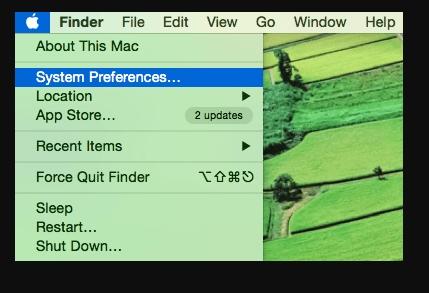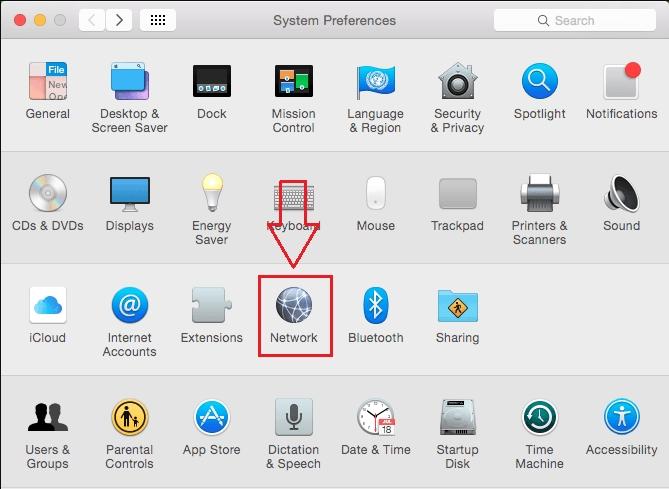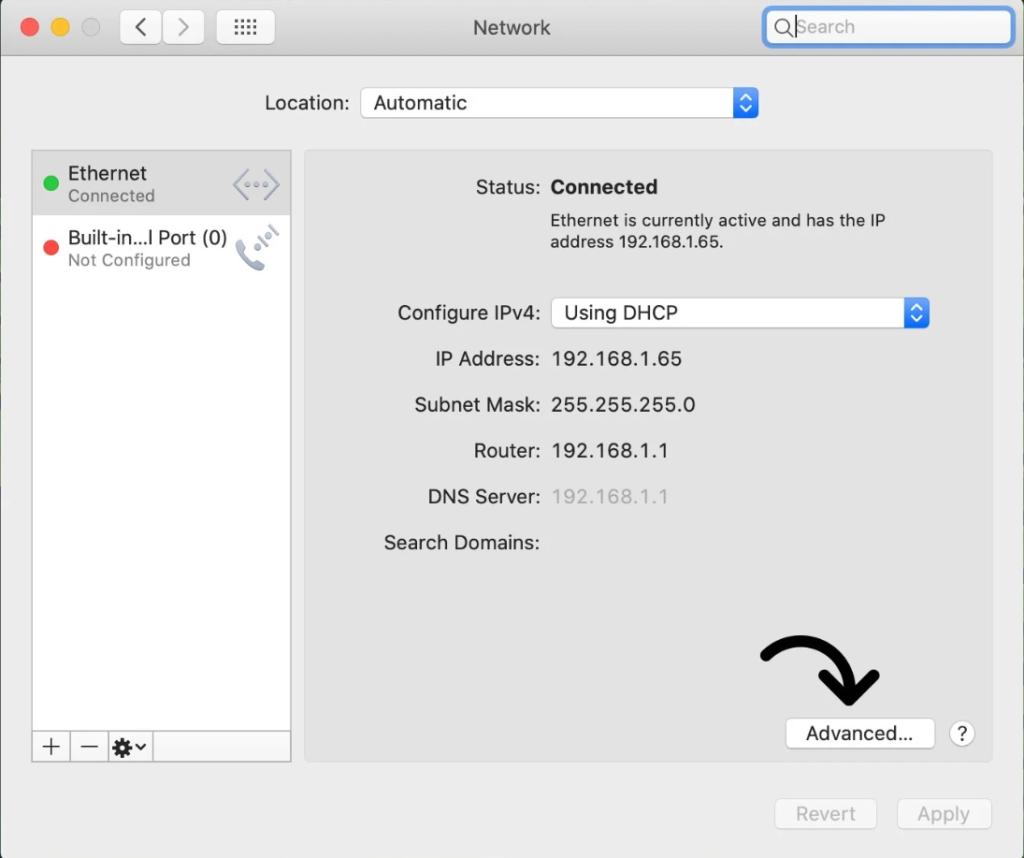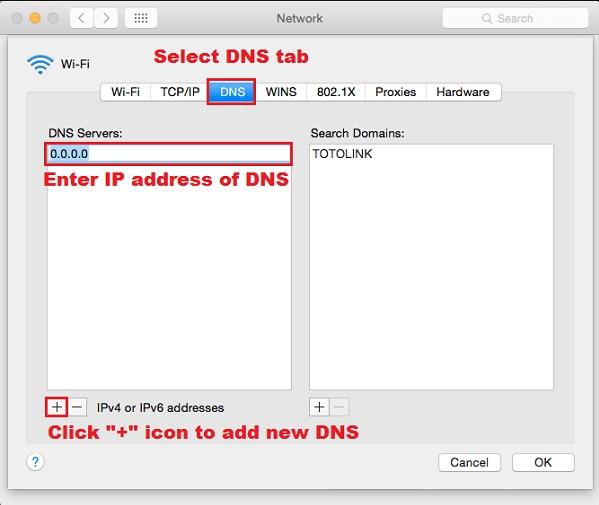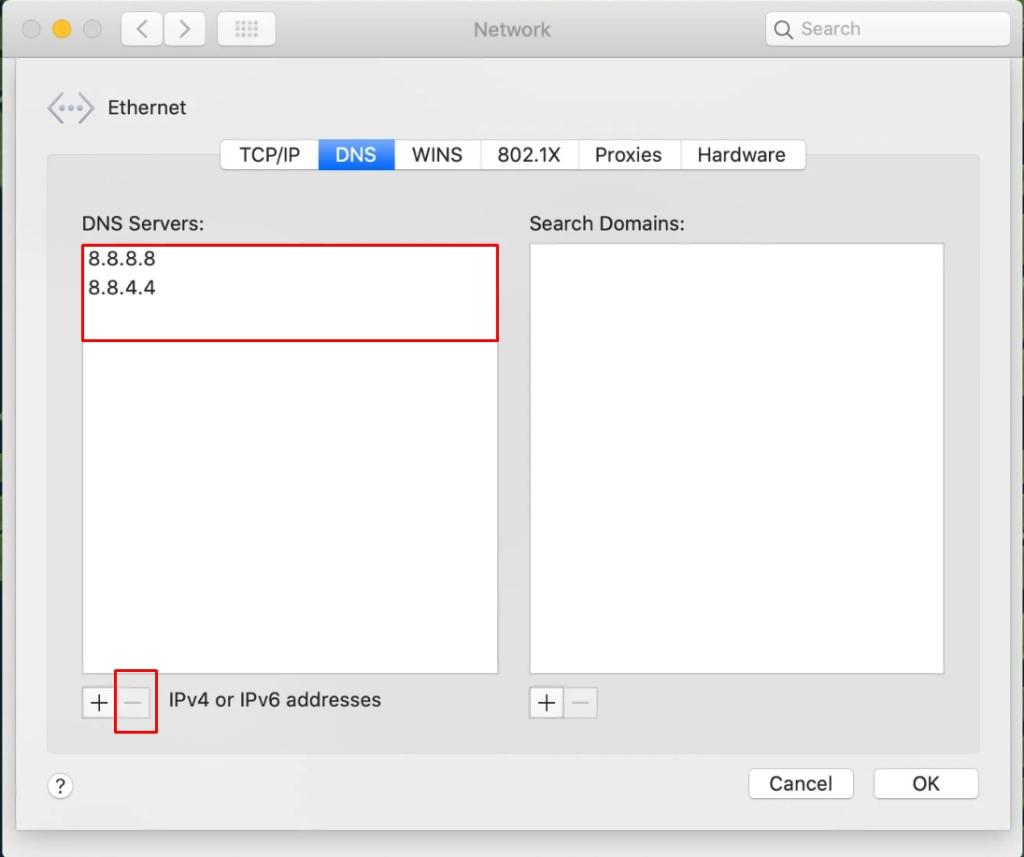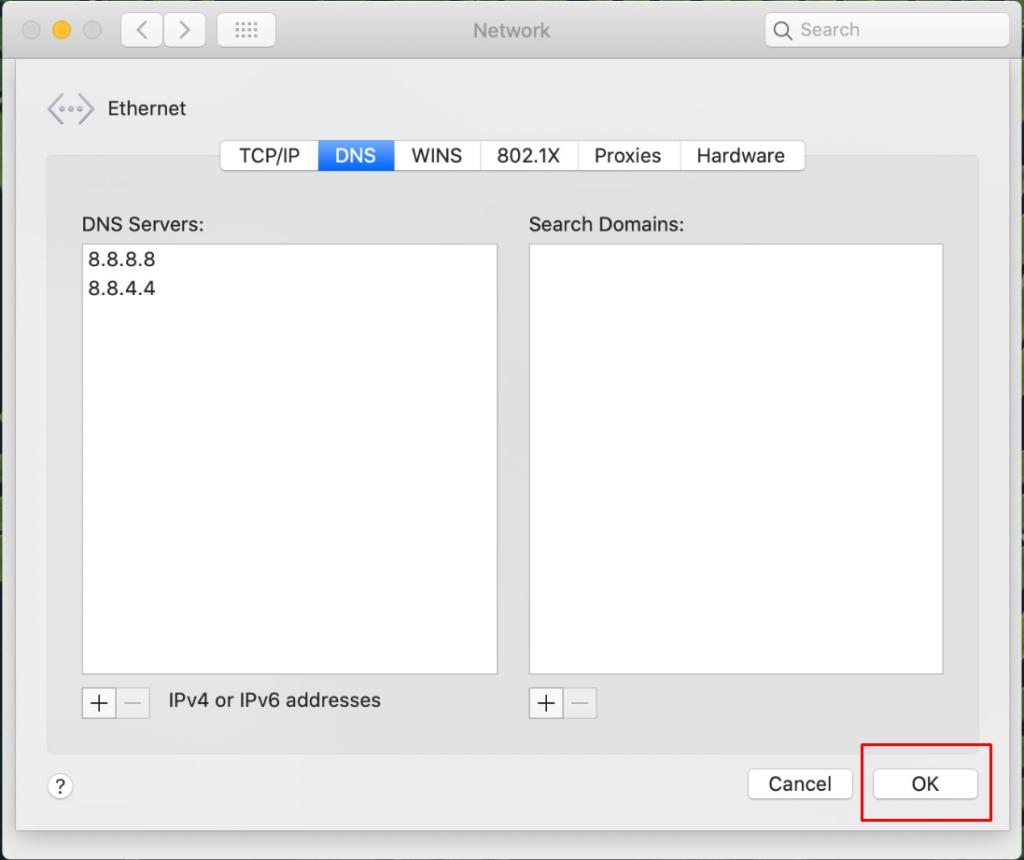Chọn cho bạn một dịch vụ DNS cũng đồng nghĩa với mạng lại ổn định trong nhu cầu lướt web và sử dụng mạng của bạn. Trong môi trường mạng kém ổn định từ các nhà cung cấp dịch vụ của Việt Nam như VNPT, FPT, Viettel thì nhiều người khuyên không nên dùng DNS của các ISP này. Do vậy các dịch vụ DNS được tin dùng như OpenDNS, Google Public DNS hay Norton DNS có ưu thế ở độ ổn định cao, tốc độ, kết nối tốt với nhiều website ở nước ngoài và quan trọng là khả năng ngăng chạn mã độc hại, lừa đảo từ các trang web!
Bình luận
-
Báo xấuPhản hồi{comment_date}{comment_content}